CAD中如何创建永久的块?
CAD是一款常用的绘图软件,在CAD中我们可以绘制各种各样的图形,掌握CAD的操作技巧可以帮助我们有效提高绘图效率。今天小编要跟大家分享的是CAD中创建永久的块的方法,有需要的小伙伴可以参考一下。
1. 首先,打开中望CAD软件,进入绘图区域。任意绘制一个正六边形,接下来我们以这个正六边形为例创建永久的块。
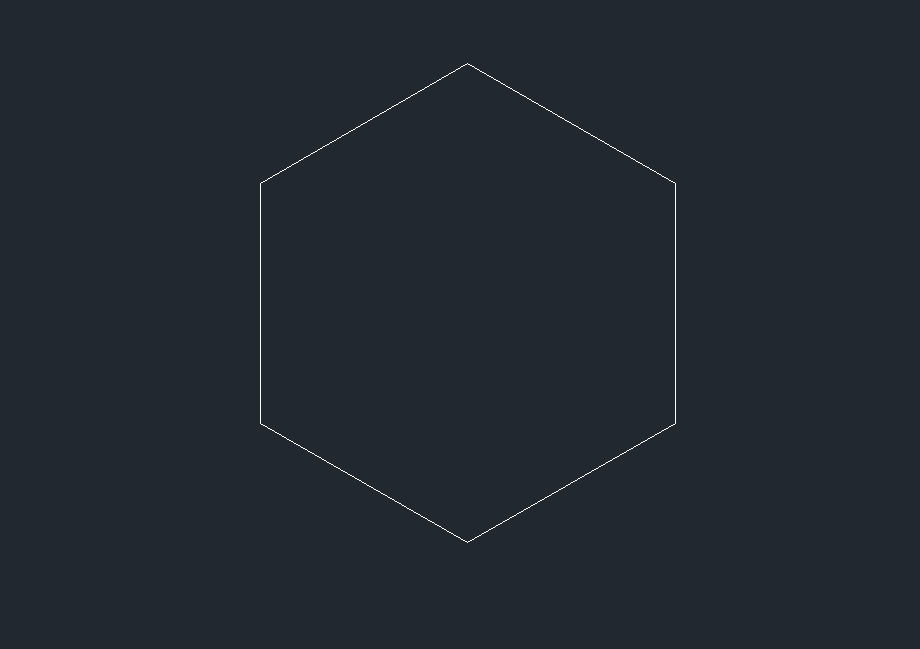
2. 在命令行中输入【W】,回车确认,调出【保存块到磁盘】对话框;点击【选择对象】,选中正六边形;回到【保存块到磁盘】对话框,点击【选择点】,选择正六边形的任意一个端点。最后选择保存的这个块的文件名和路径,设置完成后点击【确定】,这个块就被永久创建出来了。
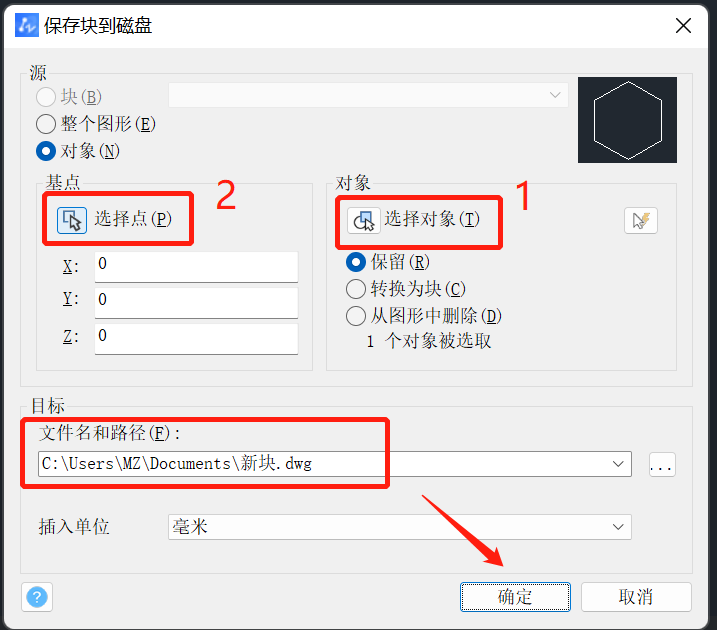
3. 现在我们来验证我们刚刚创建的永久块。在命令行中输入【I】,回车确认,调出【插入图块】对话框,点击【名称】右侧的【浏览】,按照我们保存的文件路径找到创建的块,选中文件后点击【打开】,然后回到【插入图块】对话框,点击【插入】。
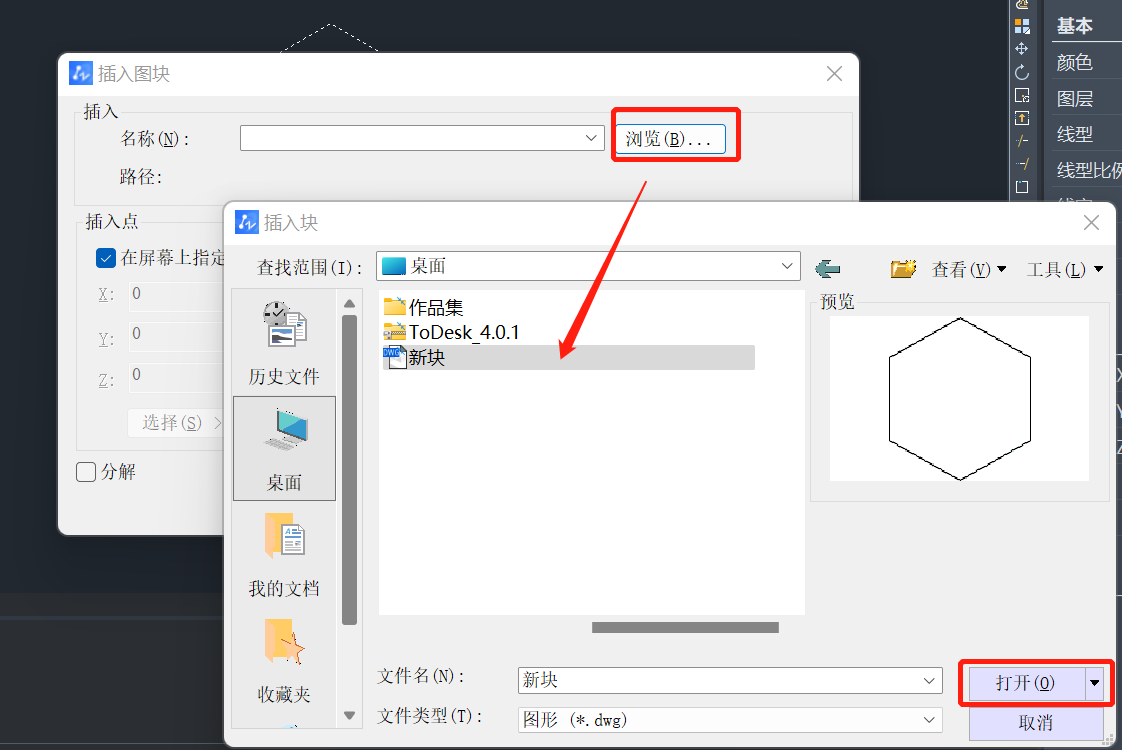
4. 创建永久块之后,我们可以在不同文件的任意位置插入这个块。
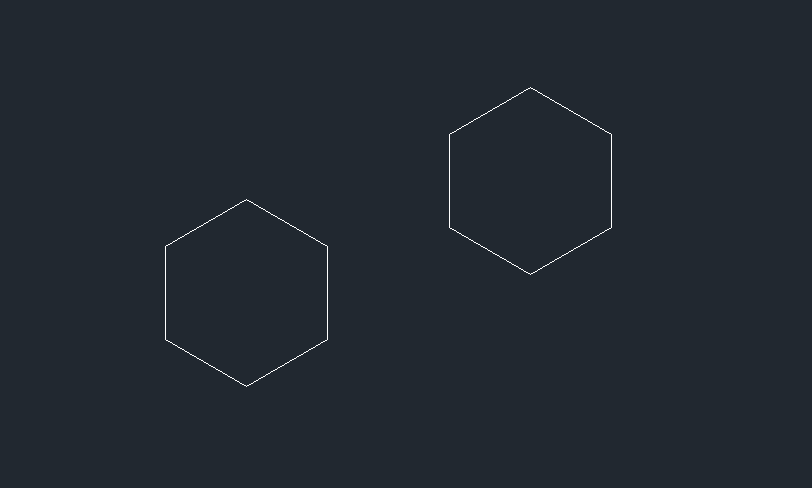
以上就是CAD中创建永久的块的操作方法,有需要的小伙伴可以将这个方法收藏起来使用,希望能帮助到大家。更多CAD资讯敬请关注中望CAD官网,小编将持续更新推送,丰富教程内容不要错过哦。
推荐阅读:CAD
推荐阅读:国产CAD
·2024中望教育渠道合作伙伴大会成功举办,开启工软人才培养新征程2024-03-29
·中望将亮相2024汉诺威工业博览会,让世界看见中国工业2024-03-21
·中望携手鸿蒙生态,共创国产工业软件生态新格局2024-03-21
·中国厂商第一!IDC权威发布:中望软件领跑国产CAD软件市场2024-03-20
·荣耀封顶!中望软件总部大厦即将载梦启航2024-02-02
·加码安全:中望信创引领自然资源行业技术创新与方案升级2024-01-03
·“生命鸨卫战”在行动!中望自主CAx以科技诠释温度,与自然共未来2024-01-02
·实力认证!中望软件入选毕马威中国领先不动产科技企业50榜2023-12-27
·玩趣3D:如何应用中望3D,快速设计基站天线传动螺杆?2022-02-10
·趣玩3D:使用中望3D设计车顶帐篷,为户外休闲增添新装备2021-11-25
·现代与历史的碰撞:阿根廷学生应用中望3D,技术重现达·芬奇“飞碟”坦克原型2021-09-26
·我的珠宝人生:西班牙设计师用中望3D设计华美珠宝2021-09-26
·9个小妙招,切换至中望CAD竟可以如此顺畅快速 2021-09-06
·原来插头是这样设计的,看完你学会了吗?2021-09-06
·玩趣3D:如何使用中望3D设计光学反光碗2021-09-01
·玩趣3D:如何巧用中望3D 2022新功能,设计专属相机?2021-08-10
·CAD获取X、Y轴都有一定距离的点2016-12-06
·CAD中样条曲线和多线段之间的相互转换2017-11-23
·CAD 调整文本为什么提示没有有效的对象被选择?2021-04-23
·CAD修改填充图案的时候软件反应很慢怎么办2023-11-10
·CAD如何设计风火轮?2020-05-14
·CAD的基本操作之命令的执行2017-12-25
·CAD沙发立体图的画法2018-05-30
·CAD设置默认的断开方式的操作步骤2023-11-09














